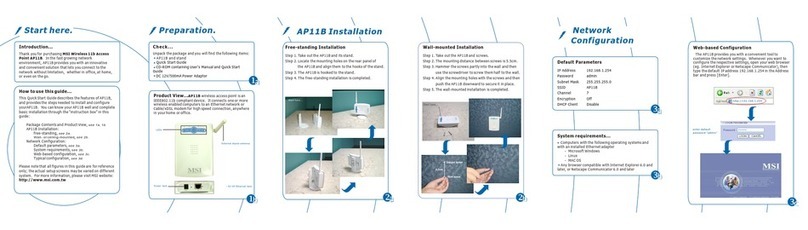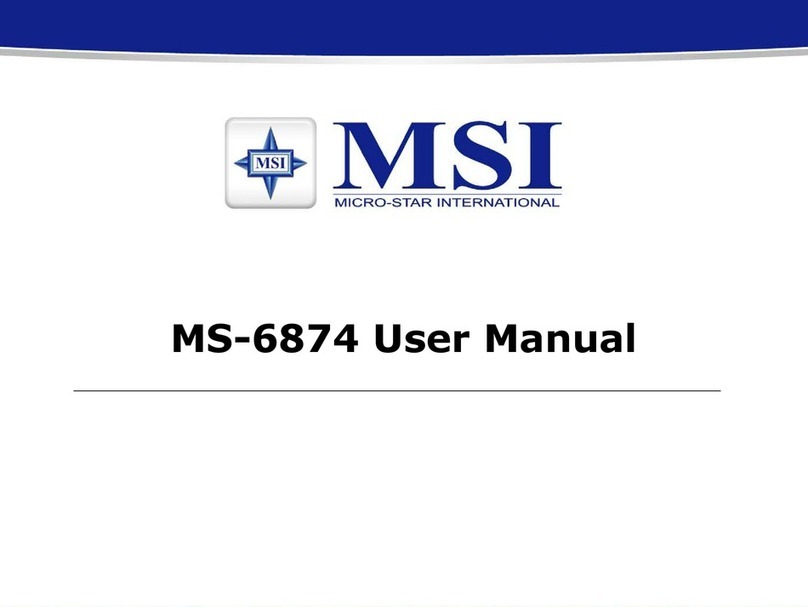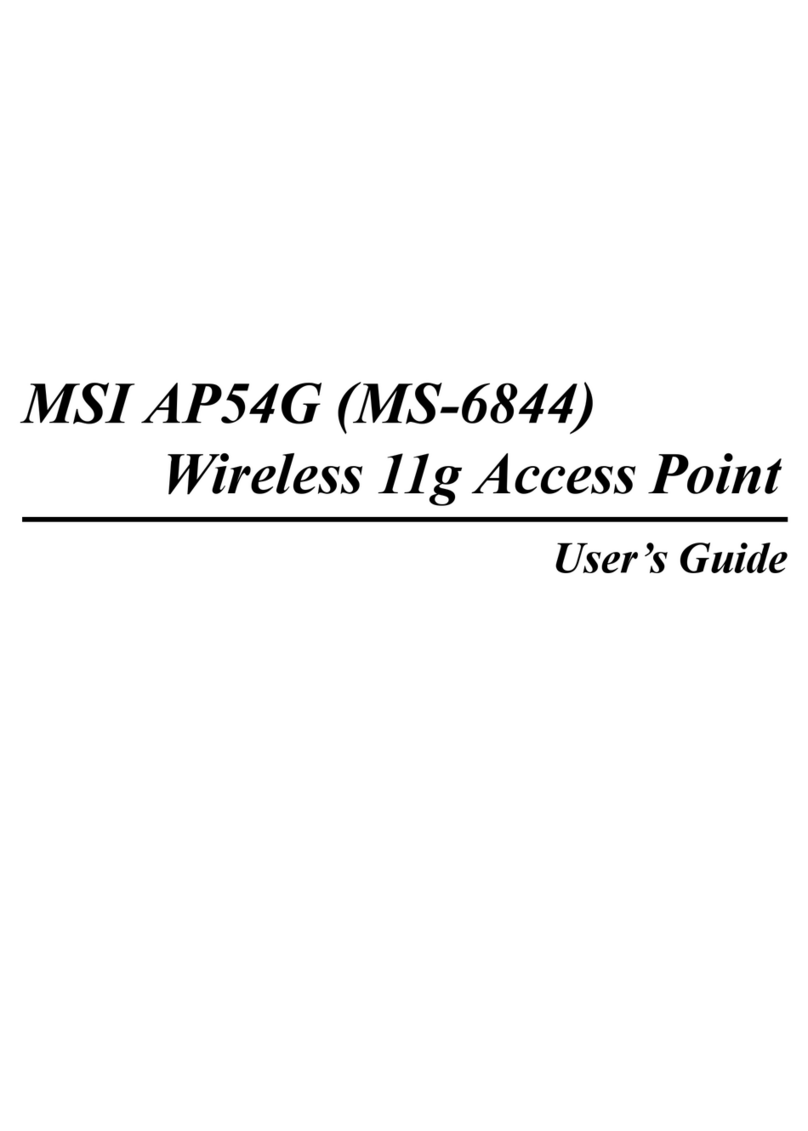ePower 200AV Wireless 11n AP
Seite 4 © MSI Technology GmbH 2009. Alle Rechte vorbehalten.
Extenders zu gewährleisten. Verwenden Sie keine Verteilerleiste auf dem Fußboden. Warten
Sie eine Minute, bis die PWR-LED des Extenders zu leuchten beginnt.
Schritt 3 Verbinden Sie durch Einstellung von NMK oder SSID des Extenders weitere
Geräte über die Stromleitung oder drahtlos.
Hinweis: Öffnen Sie für eine weitergehende Drahtlos-Konfiguration des Extenders den
Internet-Browser und geben Sie http://192.168.1.1 in die Adresszeile ein, um auf die webbasierte
Verwaltungsoberfläche zuzugreifen. Die voreingestellte Benutzer-ID wie auch das Passwort lauten
'admin'.
Zum Erkennen von HomePlug-Geräten im Stromleitungsnetzwerk, zum Messen von Übertragungsraten,
zum Schutz der Privatsphäre sowie zum Erstellen von Diagnosen empfehlen wir die Installation des
Dienstprogramms PowerPacket von der Installations-CD.
Wichtige Sicherheitshinweise
Das Gerät ist für den Anschluss an das Wechselstromnetz vorgesehen. Installationshinweise
finden Sie im Installationsabschnitt dieser Anleitung. Bei der Verwendung des Produkts sollten
folgende Vorsichtsmaßnahmen eingehalten werden:
zBitte lesen Sie vor Installation und Betrieb des Produkts sämtliche Anweisungen.
zBitte befolgen Sie alle Warnungen und Hinweise, mit denen das Produkt gekennzeichnet ist.
zTrennen Sie das Gerät vor dem Reinigen von der Wandsteckdose. Verwenden Sie zum
Reinigen ein leicht angefeuchtetes Tuch. Verwenden Sie keine flüssigen Reinigungsmittel
oder Sprays.
zBetreiben Sie das Gerät nicht in der Nähe von Wasser.
zDas Gerät darf niemals in der Nähe oder oberhalb von Heizgeräten bzw. Heizkörpern platziert
werden.
zVerwenden Sie kein Verlängerungskabel zwischen Wechselstromanschluss und Gerät.
zDas Gerät darf nur von qualifizierten Technikern gewartet werden. Das Öffnen oder Entfernen
des Gehäuses kann zur Berührung von Teilen mit gefährlicher Spannung oder zu anderen
Risiken führen.
zTrennen Sie das Gerät von der Wandsteckdose und übergeben Sie das Produkt unter
folgenden Umständen an qualifiziertes Servicepersonal:
Wenn Flüssigkeit in das Produkt gelangt ist,
Wenn das Produkt Regen oder Wasser ausgesetzt gewesen ist,
Wenn das Produkt trotz Einhaltung der Bedienungsanleitung nicht normal funktioniert,
Wenn das Produkt deutliche Leistungsveränderungen aufweist.